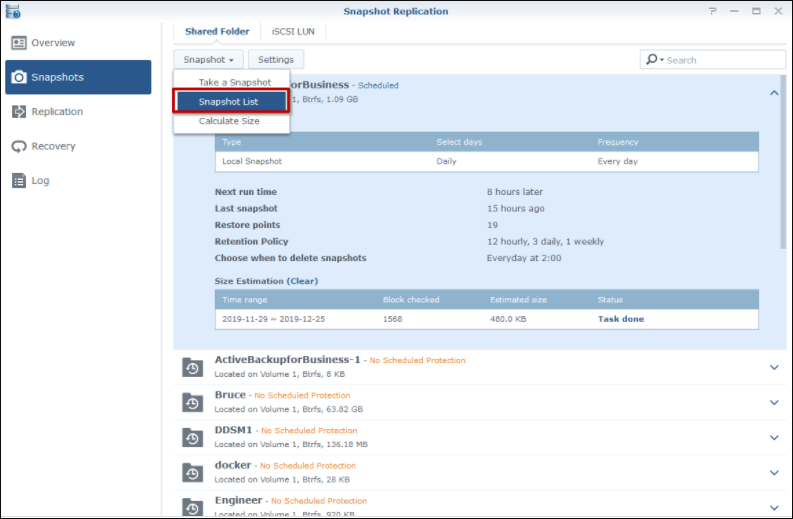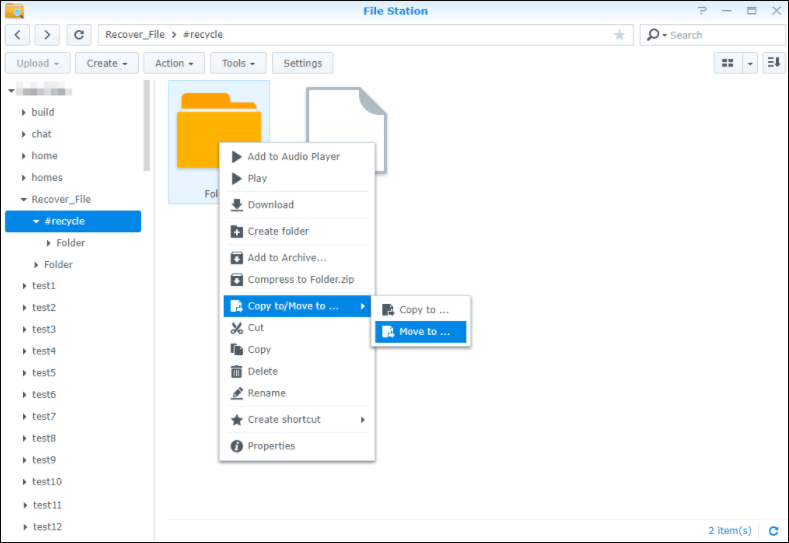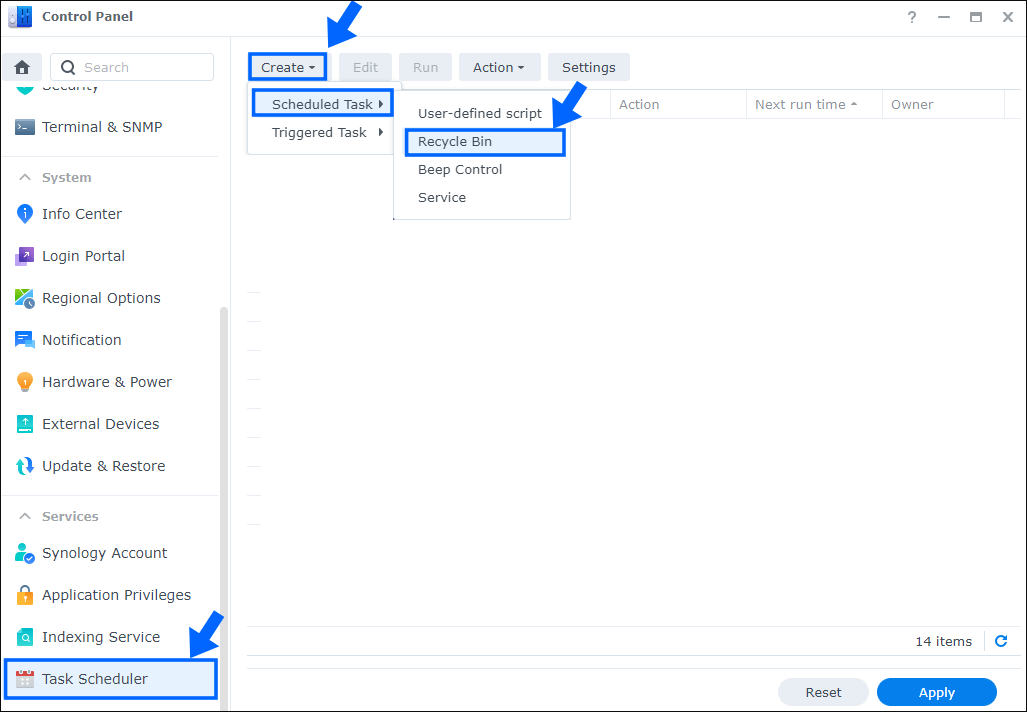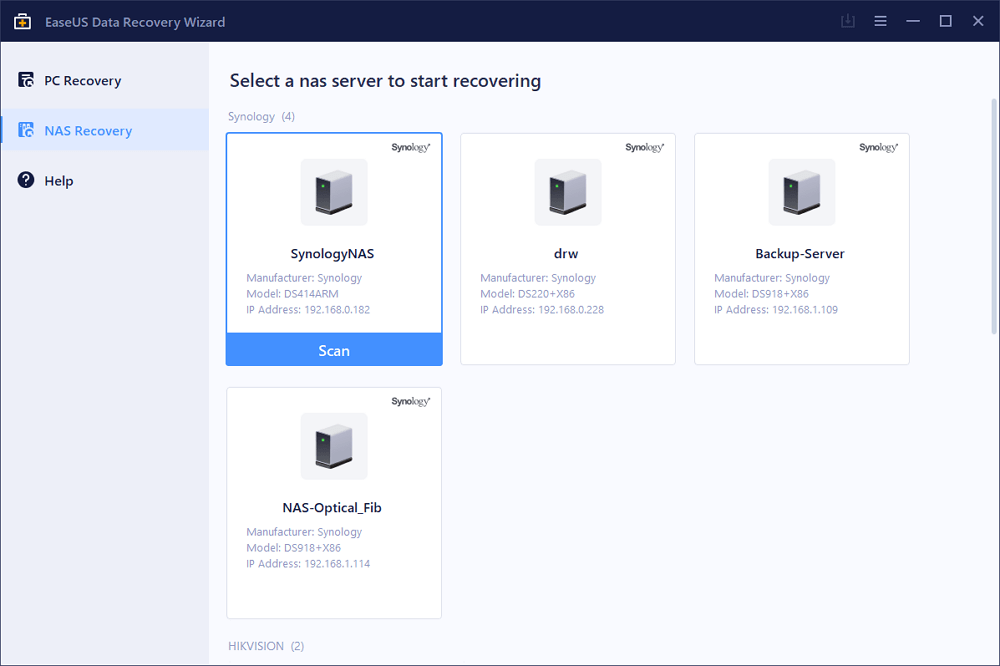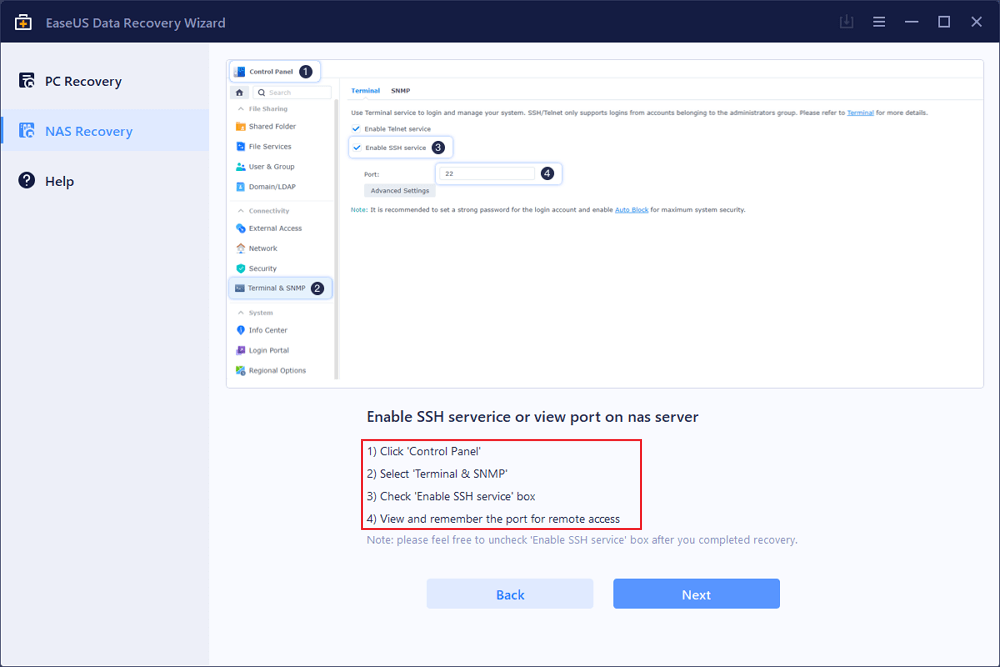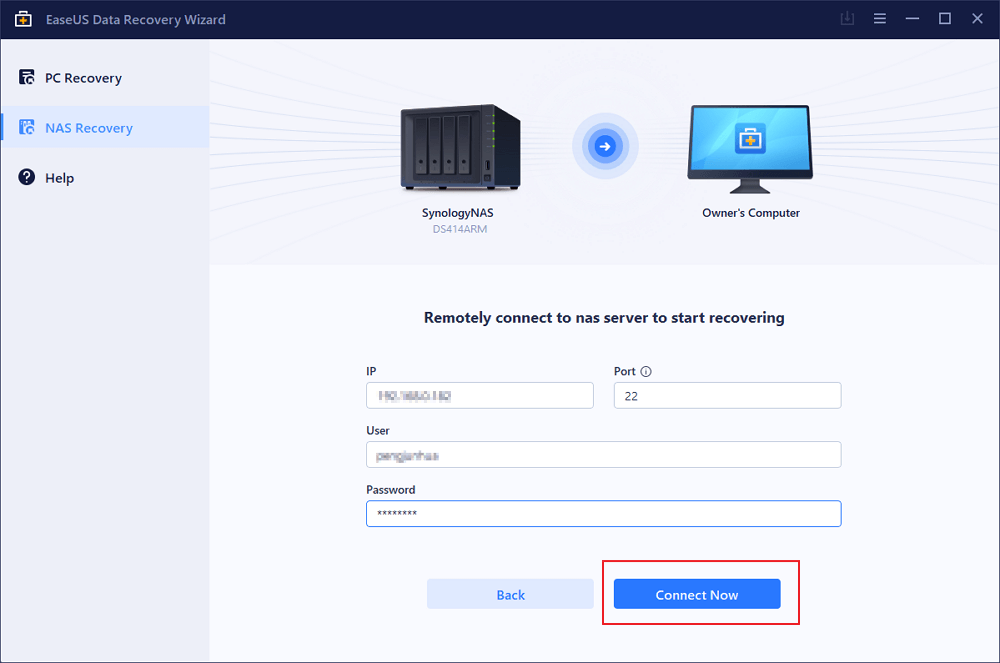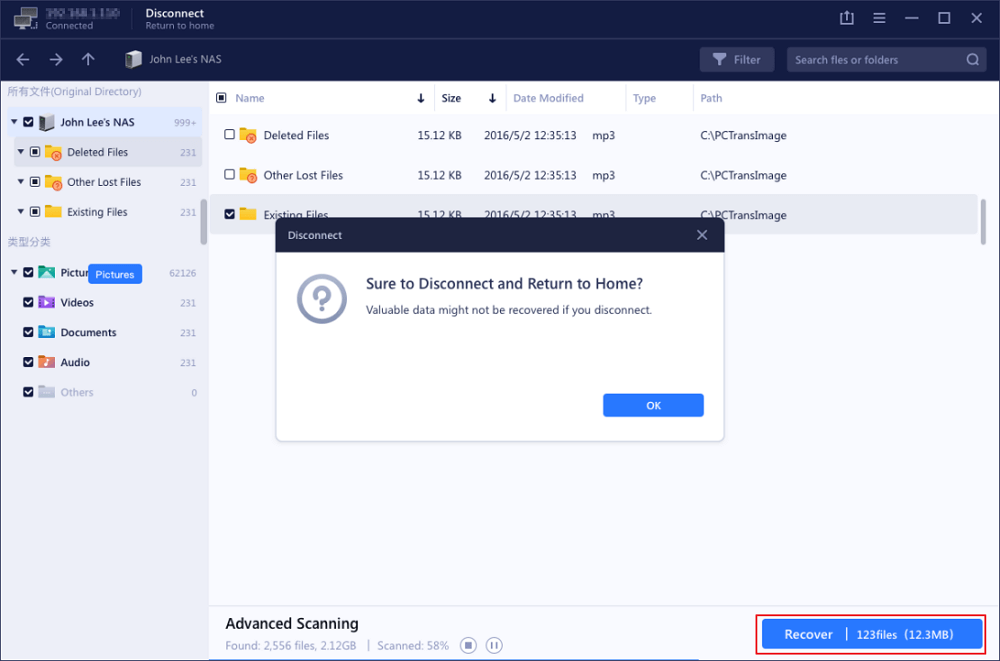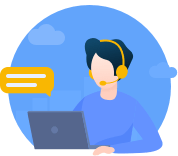Gebruikerscase: "Ik gebruik het Synology NAS-apparaat en alles gaat goed op mijn computer met zo'n NAS-apparaat. Mijn Synology NAS-opslagruimte is bijna op, wat een vrij grote impact heeft op mijn pc. Ik heb geprobeerd om leeg de prullenbak om meer opslagruimte voor andere belangrijke bestanden en documenten te sparen, maar het lijkt niet te werken en er is geen ruimte vrijgemaakt.Erger nog, nadat de prullenbak met succes is gewist, kunnen sommige belangrijke bestanden per ongeluk worden verwijderd tijdens het leegmaakproces. Wat moet ik doen om de opslagruimte vrij te maken en die per ongeluk verloren NAS-bestanden en documenten te herstellen? "
Waarom werkt het legen van de prullenbak niet?
U kunt ervoor kiezen om uw NAS-opslagruimte vrij te maken door de prullenbak te legen. Het biedt een effectieve manier om u te helpen uw schijfopslag te wissen om belangrijkere gegevens te herstellen. Maar soms zult u waarschijnlijk een probleem tegenkomen waarbij de prullenbak weigert uw bestanden te wissen. Er zijn verschillende factoren die kunnen voorkomen dat de prullenbak wordt geleegd.
- Software programma
- Beschadigde Prullenbak
- Toepassing van derden
- Geen beheerdersrechten
4 Oplossingen voor de NAS Prullenbak leegmaken werkt niet Probleem
Als u merkt dat u de Synology-prullenbak niet kunt legen, kunnen de volgende methoden hulp bieden.
1. Wacht tot de retentieperiode is verstreken
Soms, nadat de Synology-prullenbak is geleegd, kan er een retentietijd zijn, wat betekent dat opslagruimte niet meteen verschijnt. Wanneer dit gebeurt, kunt u proberen een tijdje te wachten en vervolgens de interface vernieuwen.
2. Synology Snapshots en Btrfs verwijderen
Als het na een tijdje wachten nog steeds niet werkt, kunt u proberen de Synology-snapshots rechtstreeks te verwijderen. De bewaartijd kan worden veroorzaakt door de Synology snapshots en Btrfs-bestandssystemen, omdat ze het mogelijk maken dat bestanden en mappen die ergens op de harde schijf staan, worden hersteld. Het verwijderen van snapshots en Btrf's kan gemakkelijk en snel zijn, maar u houdt geen snapshots meer over. In dat geval kunt u zich wenden tot EaseUS NAS-software voor gegevensherstel voor hulp als u verwijderde snapshots en Btrfs-gegevens wilt herstellen.
![verwijder synology-snapshots]()
3. Verwijderde bestanden opgeslagen in de gedeelde mappen
U kunt ook meer opslagruimte vrijmaken op uw Synology NAS-apparaat door bestanden te verwijderen die zijn opgeslagen in de gedeelde mappen. Eerst moet u het Configuratiescherm openen en vervolgens op Privilege-instellingen klikken om gedeelde mappen te vinden. Vink vervolgens Gegevens verwijderen aan aangezien de eerder beveiligde netwerkprullenbak is geconverteerd naar normale gedeelde mappen.
![bestanden verwijderen opslaan in de gedeelde mappen van synology]()
4. Maak de Prullenbakken van Synology Drive automatisch leeg
Voor het geval u de volgende keer hetzelfde probleem tegenkomt als u de Synology-prullenbak wilt legen. U kunt de Synology Drive automatisch lege prullenbakken laten leegmaken. Om Synology periodiek prullenbakken te legen, kunt u naar Configuratiescherm > Taakplanner > Maken > Prullenbak gaan om van deze functie te genieten.
![de prullenbak van het synology-station automatisch leegmaken]()
NAS-gegevensherstel na het legen van de prullenbak
Wanneer u de Synology-prullenbak echter met succes hebt geleegd volgens de bovenstaande oplossingen, kunt u ook ontdekken dat sommige belangrijke bestanden en documenten per ongeluk of per ongeluk worden verwijderd tijdens het legen.
Methode 1. Gebruik NAS-software voor gegevensherstel
Gelukkig kunt u met de betrouwbare NAS-software voor gegevensherstel van EaseUS de prullenbak van Synology op elk moment legen zonder u zorgen te maken over het probleem met NAS-gegevensherstel. Het is heel gemakkelijk om die verloren of verwijderde bestanden te vinden en te herstellen met EaseUS NAS-software voor gegevensherstel.
EaseUS Data Recovery Wizard is niet alleen goed in het omgaan met gegevensherstelproblemen van Synology, maar ondersteunt ook andere veelgebruikte NAS-merken, waaronder QNAP, Western Digital en Buffalo, om er maar een paar te noemen. Sterker nog, het werkt goed bij het herstellen van verloren NAS-gegevens veroorzaakt door verschillende situaties zonder de schijf eruit te halen.
U kunt de volgende stapsgewijze zelfstudie raadplegen om verloren of verwijderde bestanden en documenten te herstellen nadat u de Synology-prullenbak hebt geleegd.
Stap 1. Selecteer een NAS-server en begin met herstellen.
Download en installeer EaseUS Data Recovery Wizard op uw Windows 11/10 64-bits computer. Wanneer u deze software opent, selecteert u "NAS Recovery". Alle NAS-servers worden automatisch weergegeven, kies uw doel-NAS-apparaat en klik op "Scannen".
Stap 2. Schakel de SSH-service in op de NAS-server.
Ga naar ''Control Panel > Terminal & SNMP'' om het vakje ''Enable SSH service'' aan te vinken. Bekijk en onthoud vervolgens de poort voor externe toegang open EaseUS Data Recovery Wizard en klik op ''Volgende''.
Stap 3. Maak op afstand verbinding met de NAS-server.
Deze software detecteert uw IP en poort automatisch. Het enige dat u hoeft te doen, is de gebruikersnaam en het wachtwoord invoeren. Als het IP-adres of de poort niet klopt, kunt u dit handmatig corrigeren. Klik vervolgens op "Nu verbinden".
Stap 4. Herstel verloren/verwijderde NAS-gegevens
Vervolgens maakt EaseUS-software voor gegevensherstel verbinding met uw NAS en start u het scannen van een NAS-apparaat. Na de scan ziet u alle verwijderde, verloren of bestaande bestanden op uw NAS-server.
U kunt de functie "Filter" toepassen of op de optie "Bestanden of mappen zoeken" klikken om de verloren bestanden op de harde schijf te vinden. Selecteer gewenste NAS-bestanden die u op de server bent kwijtgeraakt en klik op "Herstellen" om ze op een andere locatie op te slaan.
Klik op de knop "Herstellen" om verwijderde BitLocker-bestanden in Windows 10 te herstellen.
Methode 2. Ga naar NAS/RAID Data Recovery Experts
EaseUS-technici hebben uitgebreide kennis van alle opslagtechnologie en kunnen met succes gegevens herstellen van de oudste tot de meest recente DAS-, RAID-, NAS- en SDS-configuraties op de markt. We ondersteunen alle leveranciers, mediaformaten en besturingssystemen.
Raadpleeg EaseUS-experts voor gegevensherstel voor een-op-een handmatige herstelservice. We kunnen de volgende diensten aanbieden na GRATIS diagnose. Onze tientallen jaren ervaren technici hebben kennis van zaken en kunnen de beschadigde RAID-structuur repareren en gegevens van alle RAID-niveaus herstellen.
- Herstel gegevens van alle RAID-niveaus, inclusief RAID 0, RAID 1, RAID 5, RAID 6, RAID 10, enz.
- Herstel gegevens van enterprise RAID's zoals QNAP, Synology, WD, Buffalo, enz.
- Herstel verloren RAID-gegevens veroorzaakt door problemen
- Schijven repareren die GPT-beveiligde partities worden
- Herstel gegevens van RAID op afstand, geen verzending nodig
Conclusie
Omdat er geen downtime nodig is, kunt u zich wenden tot EaseUS NAS-software voor gegevensherstel voor hulp wanneer u merkt dat die belangrijke bestanden en documenten verdwenen zijn nadat de prullenbak is geleegd. Het zal u niet teleurstellen als het gaat om het herstellen van verschillende bestanden en documenten die op NAS-apparaten zijn opgeslagen.
![EaseUS Data Recovery Wizard]()
![EaseUS Data Recovery Wizard for Mac]()
![EaseUS Partition Manager Pro]()
![EaseYS Partition Manager Server]()
![EaseUS Todo Backup Workstation]()
![EaseUS Todo Backup Advanced Server]()